- Ако добијате Стеам мора бити на мрежи да би се ажурирао вероватно је да платформа неће радити исправно.
- Ево детаља које бисте требали проверити како бисте били сигурни да Стеам ради несметано.
- С обзиром да је ово и даље веома популарна платформа за игре, опширно смо је покривали у Стеам Хуб.
- Када је ваше играчко искуство угрожено разним проблемима, пронађите права решења у нашем Одељак за игре.
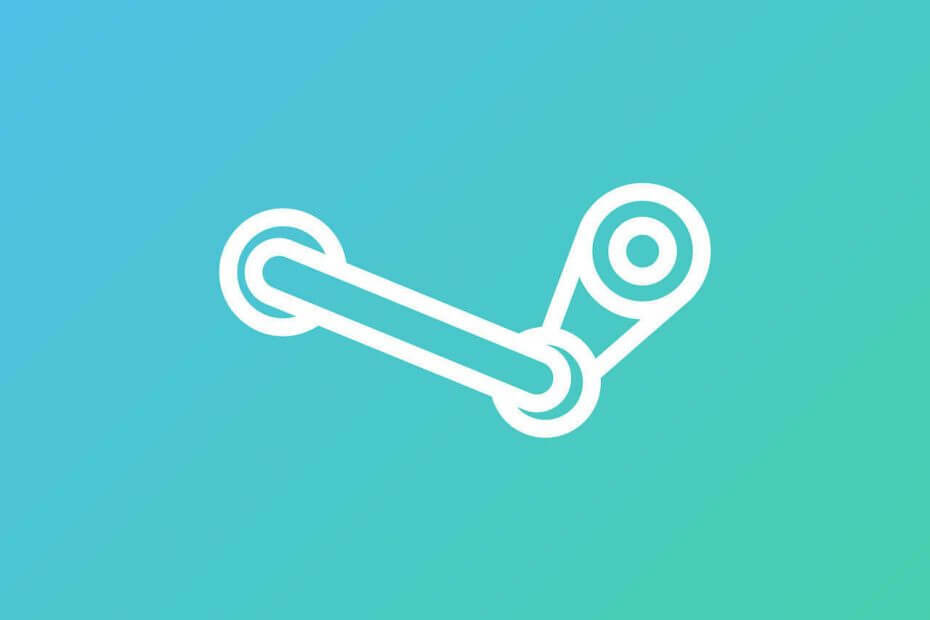
Овај софтвер ће поправити уобичајене рачунарске грешке, заштитити вас од губитка датотека, малвера, квара хардвера и оптимизирати ваш рачунар за максималне перформансе. Решите проблеме са рачунаром и уклоните вирусе сада у 3 једноставна корака:
- Преузмите алатку за поправку рачунара Ресторо који долази са патентираним технологијама (патент доступан овде).
- Кликните Покрените скенирање да бисте пронашли проблеме са Виндовсом који би могли да узрокују проблеме са рачунаром.
- Кликните Поправи све да бисте решили проблеме који утичу на сигурност и перформансе рачунара
- Ресторо је преузео 0 читаоци овог месеца.
Многи корисници оперативног система Виндовс 10 користе Стеам редовно, али неколико њих је пријављивало поруку о грешци Стеам мора бити на мрежи да би се ажурирао на Виндовс 10.
Ово је чудан проблем који ће вас спречити да играте своје омиљене игре.
Срећом, постоји неколико доступних решења, а ми ћемо о њима расправљати у наставку.
Како могу да поправим да Стеам мора бити на мрежи да би ажурирао грешку?
1. Привремено онемогућите антивирус

У неким случајевима грешку у ажурирању Стеама може изазвати ваш антивирусни софтвер. У овом случају треба да наведете Стеам као изузетак у свом антивирусном софтверу и заштитном зиду.
Ако додавање Стеам-а на листу изузетака не успе, онемогућите антивирус и покушајте поново да покренете Стеам. Ако се проблем и даље буде јављао, можда бисте требали привремено деинсталирати антивирус.
У случају да сте корисник Нортона, погледајте овај водич да бисте сазнали како да га у потпуности уклоните са рачунара. Има сличан водич и за кориснике МцАфее-а.
Упркос таквим проблемима, препоручујемо вам да наставите да користите антивирус, посебно онај који се може носити са захтевнијим процесима као што су игре. Випре би био такав програм и можете га одмах испробати помоћу доњег дугмета за инсталацију.
Випре је изузетно брз софтвер за заштиту на мрежи, који укључује само неопходне функције како би ваш уређај био заштићен од могућих кибер-напада.
Због тога је лаган и савршен за трчање истовремено са играма, јер неће ометати. Осим тога, ако користите микрофоне или веб камере током играња игара, Випре их штити да блокира било који спољни приступ.

Випре Антивирус Плус
Наставите да користите своју омиљену платформу за игре и будите заштићени док сте на мрежи помоћу овог ултра брзог и једноставног антивирусног програма.
Посетите сајт
2. Покрените Стеам у режиму компатибилности
- Кликните десним тастером миша на Стеам-ову пречицу и изаберите Својства.
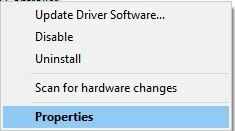
- Иди на Компатибилност таб.
- Проверавати Покрените овај програм у режиму компатибилности за и изабрати виндовс 7 са листе опција.

- Опционо: Такође можете проверити Покрените овај програм као опцију администратора.
- Покушајте поново да покренете Стеам.
3. Онемогућите Виндовс заштитни зид
- Притисните тастер Виндовс + С, откуцајте Ватрени зиди изаберите Виндовс заштитни зидса листе резултата.
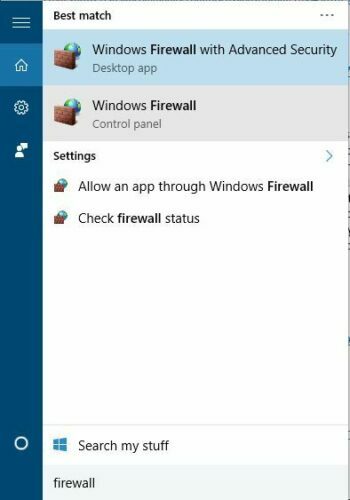
- Кликните на Укључите или искључите Виндовс заштитни зид.
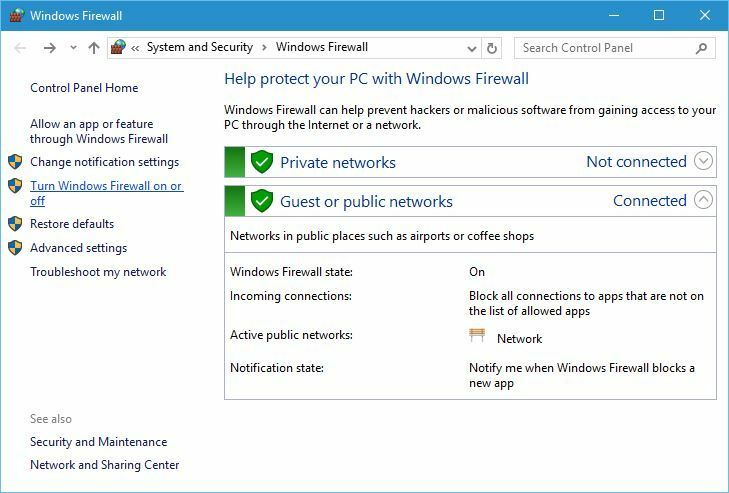
- Изаберите Искључите Виндовс заштитни зид (не препоручује се) за подешавања приватне и јавне мреже.
- Кликните У реду да бисте сачували промене.
Онемогућавање заштитног зида се не препоручује, па након што ажурирате Стеам, обавезно поново укључите Виндовс заштитни зид.
Ако желите да сазнате како да проверите да ли заштитни зид Виндовс блокира апликацију или функцију, погледајте овај комплетан водич.
Да ли сте знали да заштитни зид може блокирати одређене програме? Погледајте овај водич да бисте сазнали више.
4. Избришите датотеке из Стеам директоријума
Покрените скенирање система да бисте открили потенцијалне грешке

Преузмите Ресторо
Алат за поправак рачунара

Кликните Покрените скенирање да бисте пронашли проблеме са Виндовсом.

Кликните Поправи све да реши проблеме са патентираним технологијама.
Покрените скенирање рачунара помоћу алатке за обнављање система Ресторо да бисте пронашли грешке које узрокују сигурносне проблеме и успоравање. По завршетку скенирања, поступак поправке ће оштећене датотеке заменити новим Виндовс датотекама и компонентама.
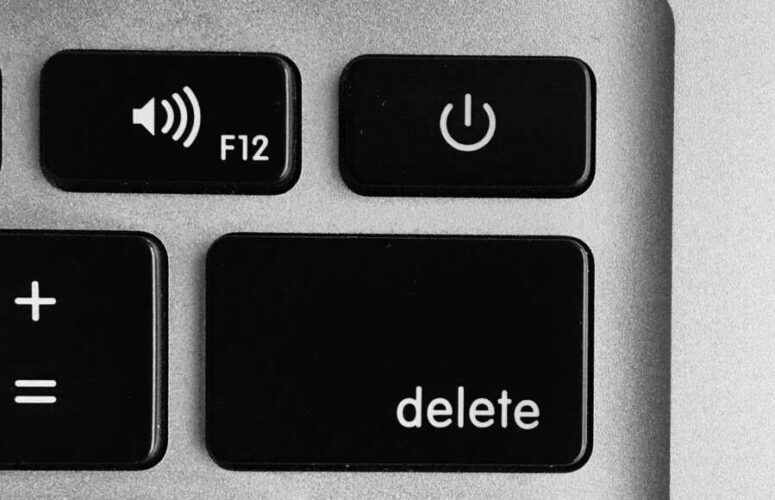
- Идите у Стеам-ов инсталациони директоријум. (Подразумевано би требало да буде Ц: \ Програм Филес \ Стеам или Ц: \ Програмске датотеке (к86) \ Стеам).
- Избришите све датотеке осимСтеам.еке и Стеамаппс директоријум.
- Поново покренути рачунар.
- Након покретања рачунара, поново идите у инсталациони директоријум Стеама и покрените Стеам.еке.
5. Користите Регистри Едитор
- Притисните тастер Виндовс + Р и откуцајте регедит. Кликните У реду или притисните Ентер.

- Идите у следећу фасциклу:
ХКЕИ_ЦУРРЕНТ_УСЕР \ Софтваре \ Валве \ Стеам - У десном окну кликните на Одсутан ДВОРД и подесите га Подаци о вредности до 0.
- Затворите уређивач регистратора, поново покрените рачунар и проверите да ли је проблем решен.
Не можете да приступите уређивачу регистра? Брзо решите проблем користећи ова 4 корака.
6. Копирајте Стеам датотеке са другог рачунара

Да бисте довршили ово решење, биће вам потребан још један рачунар са радном верзијом Стеам-а и а УСБ Фласх Дриве.
- на другог уређаја, копирајте све датотеке из инсталационог директорија Стеама, осим Стеамаппс директоријум.
- Повежите УСБ флеш диск са почетним рачунаром и налепите све датотеке у директоријум за инсталацију Стеам-а.
- Када се затражи да препишете датотеке, кликните на да.
- Трцати Стеам.еке да бисте проверили да ли је проблем решен.
7. Додајте параметар -тцп у Стеам пречицу
- Пронађите Стеам пречицу и десни клик то.
- Изаберите Својства из менија.

- Иди на Пречица на картици и Циљни одељак, додати -тцп после наводника.
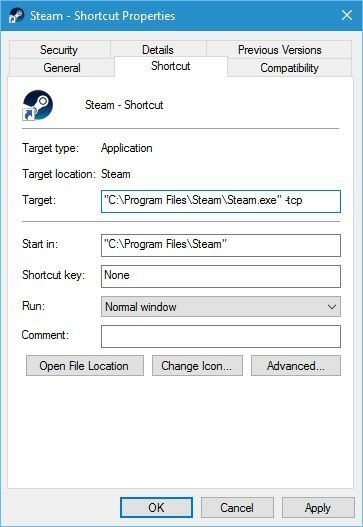
- Кликните Применити и У реду да бисте сачували промене.
-
Опционо: Идите на картицу Компатибилност и проверите Покрените овај програм као администратор.

- Покрените пречицу и проверите да ли је проблем решен.
8. Искључите поставке прокија у Интернет Екплореру
- Притисните тастер Виндовс + С и откуцајте интернет претраживач. Изаберите интернет претраживач са листе резултата.
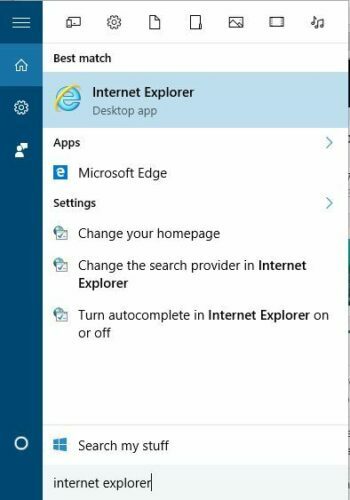
- Кликните на Алати икону у горњем десном углу и одаберите Интернет опције из менија.
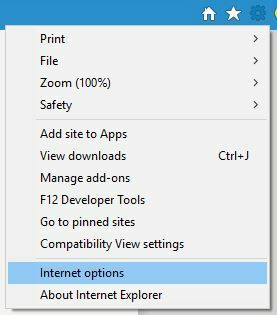
- У Интернет опције прозор, идите на Картица Везе и кликните на ЛАН поставке.
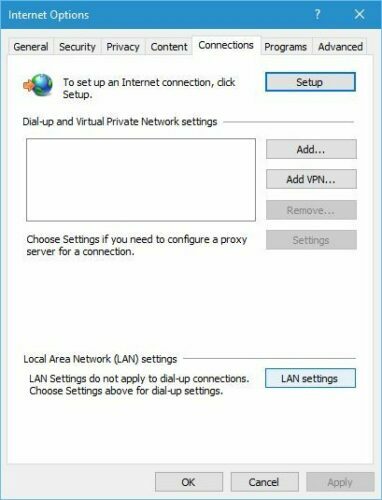
- Буди сигуран Користите проки сервер за свој ЛАН је није проверено. Кликните на дугме У реду да бисте сачували промене.
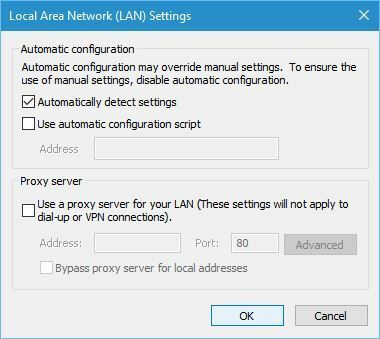
Понекад не можете да онемогућите проки припремили смо једноставан водич за такву ситуацију.
9. Користите Гоогле-ов ДНС
- Притисните тастер Виндовс + С и откуцајте Мрежа и дељење.
- Изаберите Центар за мрежу и дељење са списка.
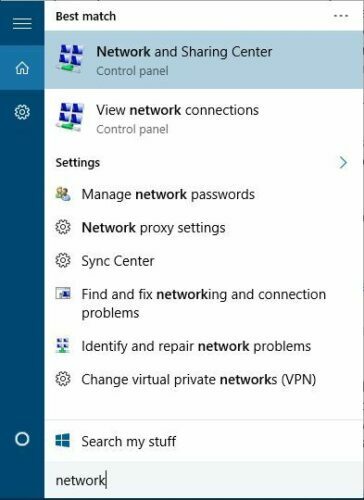
- Кликните на Промени подешавање адаптера.
- Требали бисте видети листу мрежног адаптера. Кликните десним тастером миша на тренутни мрежни адаптер и одаберите Својства.

- Изаберите Интернет протокол верзија 4 (ТЦП / ИПв4) и кликните Својства.
- Кликните на Напредно дугме.

- Иди на ДНС таб. (Ако имате било коју адресу у одељку ДНС, запишите их у случају да су вам потребне.)
- Кликните Додати и ући 8.8.8.8 и / или 8.8.4.4.
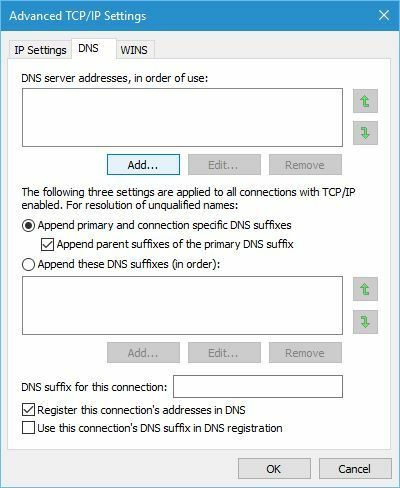
- Сачувајте промене и поново покрените мрежну везу.
- Покушајте поново да покренете Стеам.
Ако не можете да приступите свом ДНС серверу, погледајте у овом чланку неколико једноставних корака којима можете покушати да га вратите.
10. Измените датотеку хостова
- Притисните тастер Виндовс + С и откуцајте Нотепад.
- Десни клик Нотепад са листе резултата и изаберите Покрени као администратор.
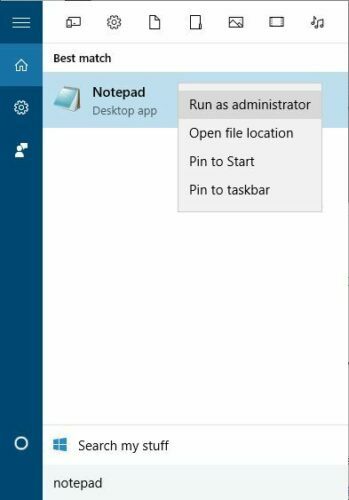
- Када се Нотепад отвори, идите на Филе и Отвори.
- Идите до ове фасцикле:
Ц: \ Виндовс \ Систем32 \ дриверс \ итд - Двапут кликните на домаћини датотеку да бисте је отворили.
- Ако не видите ниједну датотеку, обавезно промените „Текстуални документи“ у Све датотеке у доњем десном углу.
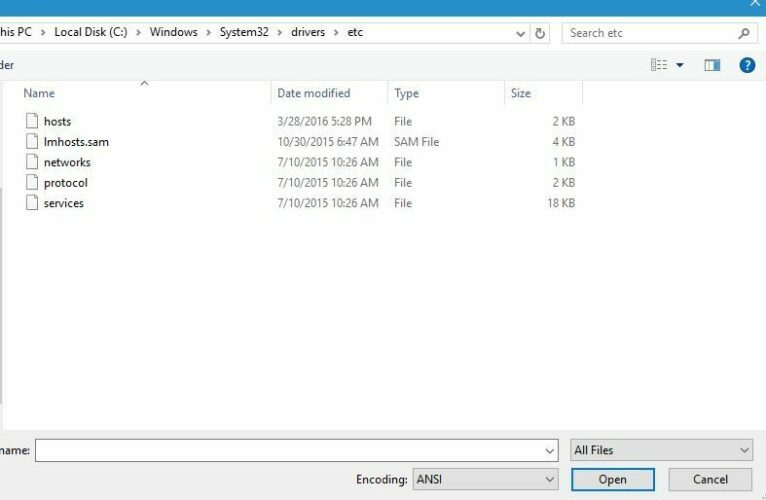
- Када се датотека хостова отвори на крају додајте следеће редове:
68.142.122.70 цдн.стеамповеред.цом208.111.128.6 цдн.сторе.стеамповеред.цом208.111.128.7 медиа.стеамповеред.цом
- Сачувајте промене и затворите Нотепад.
- Притисните тастер Виндовс + Кс и изаберите Командна линија из менија.

- Копирајте следећу команду и притисните Ентер да га покренете:
ипцонфиг / флусхднс
- Близу Командна линија и поново покрените Стеам.
Ако вам се не свиђа Нотепад и тражите алтернативу, погледајте ову листу да бисте тренутно пронашли најбоље уређиваче текста.
Према неким алтернативним решењима, овај проблем можете да решите тако што ћете у датотеку хостова додати и следеће:
208.64.200.30 медиа1.стеамповеред.цом208.64.200.30 медиа2.стеамповеред.цом208.64.200.30 медиа3.стеамповеред.цом208.64.200.30 медиа4.стеамповеред.цом87.248.210.253 медиа.стеамповеред.цом
11. Подесите Тип покретања услуге Стеам Цлиент на Аутоматски
- Притисните тастер Виндовс + Р и откуцајте услуге.мсц.

- Лоцирај Услуга Стеам клијента и двапут кликните на њега.
- Пронађите услугу Стеам Цлиент Сервице Тип покретања и промените га из Мануал у Аутоматски.
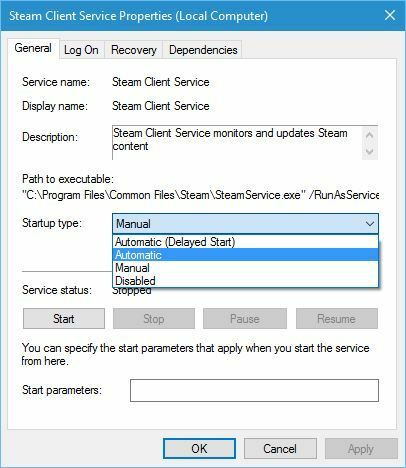
- Кликните Применити и У реду да бисте сачували промене.
- Поново покренути рачунар и поново покрените Стеам.
12. Онемогућите аутоматско покретање Стеам-а
- Отвори Стеам.
- Иди на Стеам и Подешавања.
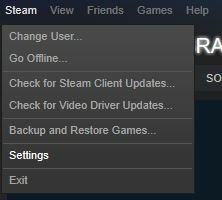
- Идите на картицу Интерфаце и уклоните ознакуПокрени Стеам када се мој рачунар покрене.
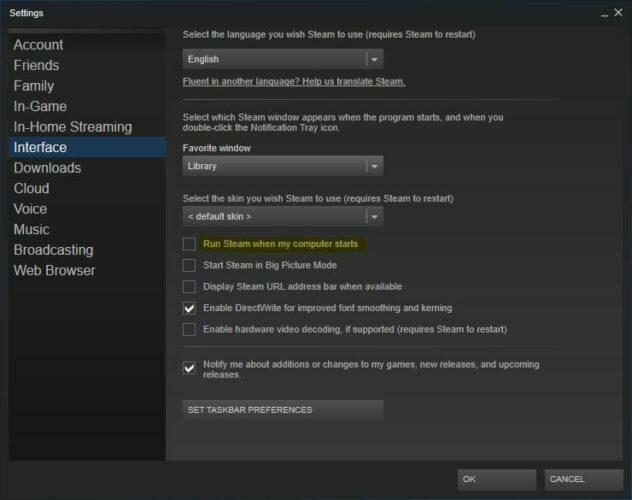
- Кликните У реду да бисте сачували промене.
Иако је било ретко, корисници су пријавили случајеве када је Стеам покренут, али то је било тако није могао да успостави мрежну везу. Дакле, ово решење би требало да спречи појаву грешке.
13. Покрените СтеамТмп.еке
И на крају, али не најмање важно, покушајте да трчите СтеамТмп.еке из Стеам-овог инсталационог директоријума.
Неки корисници су пријавили да су на овај начин решили проблеме, па бисте можда желели да пробате.
Тхе Стеам мора бити на мрежи да би се ажурирао грешка може да изазове пуно проблема са играњем игара, али надамо се да су вам наша решења била корисна.
Ако вам је познато алтернативно решење, оставите га у одељку за коментаре испод. Такође, оставите сва питања која имате, а ми ћемо их свакако погледати.
 И даље имате проблема?Поправите их помоћу овог алата:
И даље имате проблема?Поправите их помоћу овог алата:
- Преузмите овај алат за поправак рачунара оцењено одличним на ТрустПилот.цом (преузимање почиње на овој страници).
- Кликните Покрените скенирање да бисте пронашли проблеме са Виндовсом који би могли да узрокују проблеме са рачунаром.
- Кликните Поправи све да реши проблеме са патентираним технологијама (Ексклузивни попуст за наше читаоце).
Ресторо је преузео 0 читаоци овог месеца.


